Cómo ocultar botones de extensión en Vivaldi 1.7
Una nueva instantánea del innovador navegador web Vivaldi viene con una nueva característica útil. Con un solo clic, puede ocultar todos los botones de extensión a la derecha de la barra de direcciones.
Eso fue posible con el lanzamiento de la rama Vivaldi 1.7. Una nueva versión de instantánea 1.7.715.3 tiene una nueva opción en Configuración → Barra de direcciones → Extensiones → Mostrar alternancia de visibilidad de extensiones.
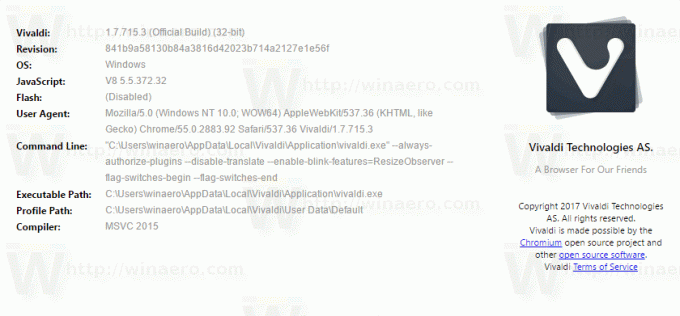 Cuando esté habilitado, aparecerá un nuevo botón especial en la barra de direcciones que ocultará los botones de extensión. Probémoslo en acción.
Cuando esté habilitado, aparecerá un nuevo botón especial en la barra de direcciones que ocultará los botones de extensión. Probémoslo en acción.
Cómo ocultar botones de extensión en Vivaldi 1.7
- Haga clic en el icono de Vivladi en la barra de título y vaya a Herramientas -> Configuración.
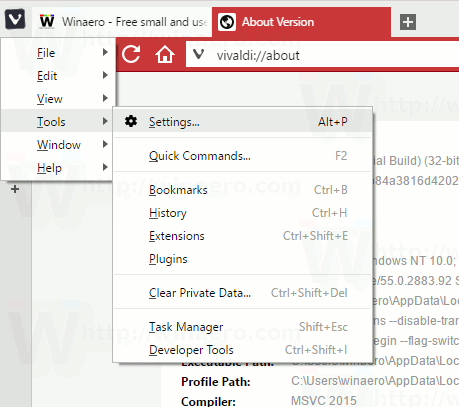
- En Configuración, haga clic en la pestaña Barra de direcciones a la izquierda.
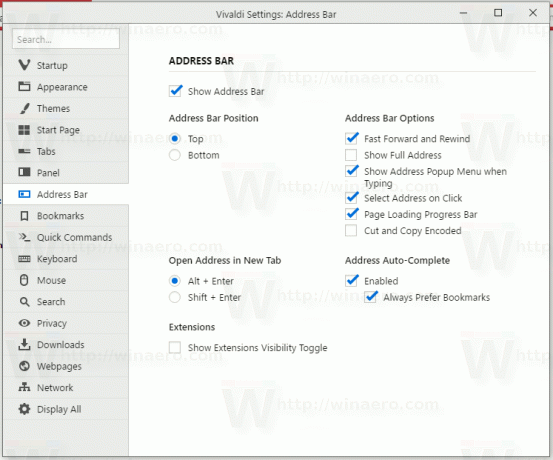
- A la derecha, habilite la opción llamada Mostrar Visibilidad de extensiones Toggle.
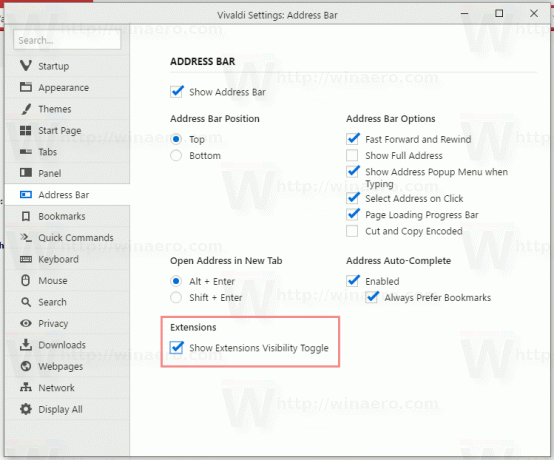
Aparecerá un nuevo botón en el borde derecho del panel de la barra de direcciones. Parece tres puntos verticales: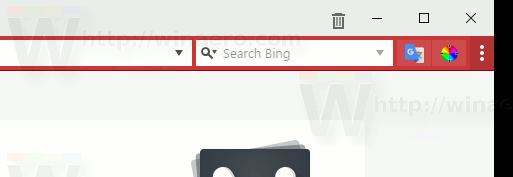
Haga clic en él para mostrar u ocultar extensiones.
Extensiones visibles: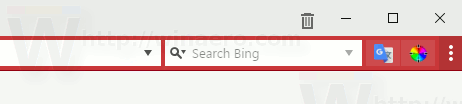
Extensiones ocultas: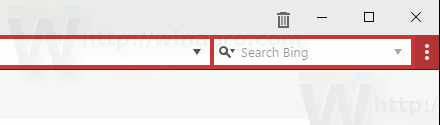
Puede descargar Vivaldi 1.7.715.3 aquí:
- Ventanas: 32 bits para Win7 + | 64 bits para Win7 +
Nota: los desarrolladores recomiendan utilizar la versión de 32 bits en la versión de Windows de 64 bits. - Mac OS: 10.9+
- Linux DEB: 64 bits (Recomendado) | 32 bits
- RPM de Linux: 64 bits (Recomendado) | 32 bits
¿Qué opinas de este cambio? ¿Te gusta la posibilidad de ocultar la barra de extensión?



